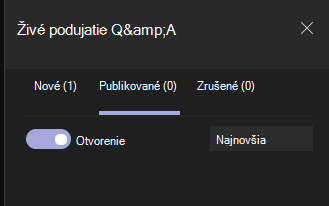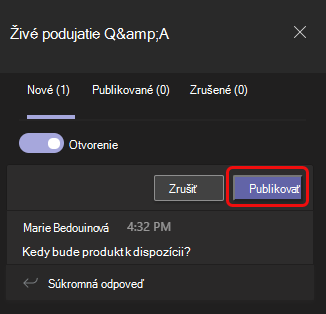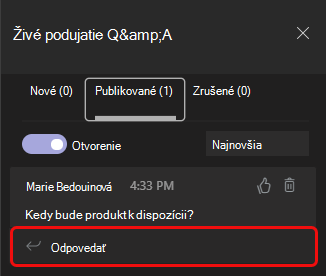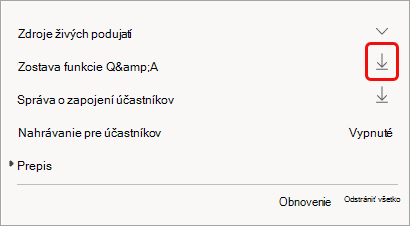Moderovanie funkcie Q&A v živom podujatí v aplikácii Microsoft Teams
Dôležité:
-
Ak chcete získať nové funkcie a skúsenosti s udalosťami, skúste prejsť na radnice v Teams.
-
Ďalšie informácie nájdete v tomto blogových príspevkoch .
Pri vytvorení živej udalosti pomocou možnosti Q&A môžu účastníci komunikovať s producentmi a prezentujúcimi v moderovanej Q&A.

Pozrite si toto video a získajte prehľad o moderovaní funkcie Q&A v živom podujatí v Teams.
Pred udalosťou
Účastníci môžu začať klásť otázky vo funkcii Q&A hneď po pripojení k udalosti, a to aj v prípade, že udalosť ešte nezačala. Tieto otázky sú viditeľné len pre moderátorov, kým ich moderátor nezverejní na podujatí.
Počas podujatia
Funkcia Q&A bude predvolene otvorená pre otázky, keď sa udalosť začne. Moderátori potom môžu ovládať, kedy môžu účastníci klásť otázky pomocou prepínača Q&A.
Otvorenie alebo zatvorenie Q&A
-
Výberom položky Zobraziť&Q
-
Ak chcete účastníkom zabrániť v zadávaní otázok, vyberte prepínač. Prepínač potom povie Uzavreté.
Odpovedanie na otázky
Všetky otázky sa spočiatku zobrazujú na karte Nové .
Odpovedať verejne
-
Vyberte položku Publikovať nad otázkou, aby sa okamžite zobrazila všetkým používateľom.
-
Na karte Publikované zadajte svoju odpoveď do poľa na písanie správy a vyberte položku Odoslať
Poznámka: Je tiež možné odoslať odpoveď a potom zverejniť otázku a odpoveď.
Ak chcete otázku označiť príznakom Páči sa mi to, vyberte ikonu palec hore
Odpovedať súkromne
-
Na karte Nové zadajte odpoveď do poľa Súkromná odpoveď a vyberte položku Odoslať
Vytvorenie oznámenia
Ak chcete odoslať správu všetkým, zadajte ju do poľa Vytvoriť oznámenie v dolnej časti tably a vyberte položku Odoslať
Odmietnutie otázky
-
Ak chcete odstrániť otázku z Q&A, vyberte položku Zrušiť.
Otázka sa presunie na kartu Zrušené .
Publikovanú otázku môžete odstrániť aj výberom ikony Odstrániť
Po udalosti
Po skončení udalosti si môžete stiahnuť zostavy vrátane zostavy Q&A.
-
Prejdite do kalendára aplikácie Teams a dvakrát kliknite na pozvánku na udalosť.
-
Vyberte šípku nadol vedľa zostavy funkcie Q&A.
Zostava sa stiahne ako súbor .CSV do priečinka Stiahnuté súbory v počítači.
Chcete zistiť viac?
Účasť na otázkach a odpovediach v živom podujatí v Teams